新しい Apple Watch シリーズ 7 をペアリングしてセットアップする方法
- まず、サイドボタンを長押しして Apple Watch の電源をオンにします。

- 開始までに数秒かかります。完了したら、iPhone を近づけて、Bluetooth と WiFi が有効になっていることを確認します。

- #iPhone にポップアップ ウィンドウが表示されます。 「続行」をクリックします。

- ポップアップが表示されない場合は、iPhone で Watch アプリを起動し、[自分用に設定] をタップします。

- Apple Watch にアニメーション化された球体が表示されます。その指示に従って iPhone でスキャンします。時計をフレームに直接置く必要があります。

- watchOS の最新のソフトウェア アップデートのダウンロードとインストールを許可します。

- #「Apple Watch を設定する」をクリックします。



- #ルート追跡を有効にしてウォッチを最大限に活用します。

- #時計の分析を Apple と共有するかどうかを決定します。

#テキストのサイズはお好みに合わせて調整してください。テキストのリアルタイムのプレビューが時計画面に表示され、決定に役立ちます。 -

#Apple Watch にオプションの数値パスコードを設定します。 -


ウォッチをフィットネスに使用する予定がある場合追跡、アクティビティを設定してください。

毎日の移動目標を決定します。これは、毎日消費しなければならないアクティブカロリーの数です。

#毎日目標とする運動時間を選択してください。
 #毎日の継続的な目標を設定します。スタンディングポイントを獲得するには、1 時間ごとに少なくとも 1 分間立っている必要があります。
#毎日の継続的な目標を設定します。スタンディングポイントを獲得するには、1 時間ごとに少なくとも 1 分間立っている必要があります。
#血中酸素モニタリングを有効にすることを選択できます。 
今後ウォッチにソフトウェア アップデートを自動的にダウンロードするかどうかを選択します。 
#心拍数通知画面が表示されたら、「続行」をクリックします。 
以上が「新しい Apple Watch Series 7 をペアリングしてセットアップする方法」の詳細内容です。詳細については、PHP 中国語 Web サイトの他の関連記事を参照してください。

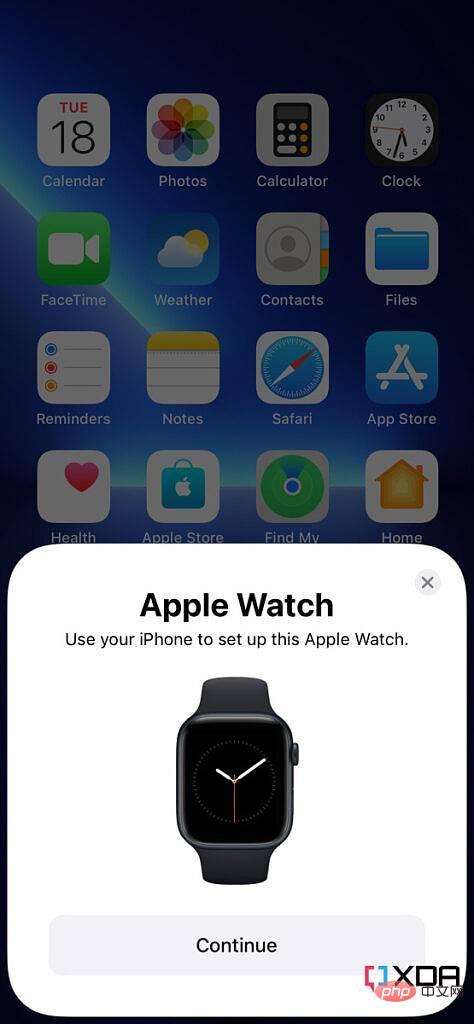

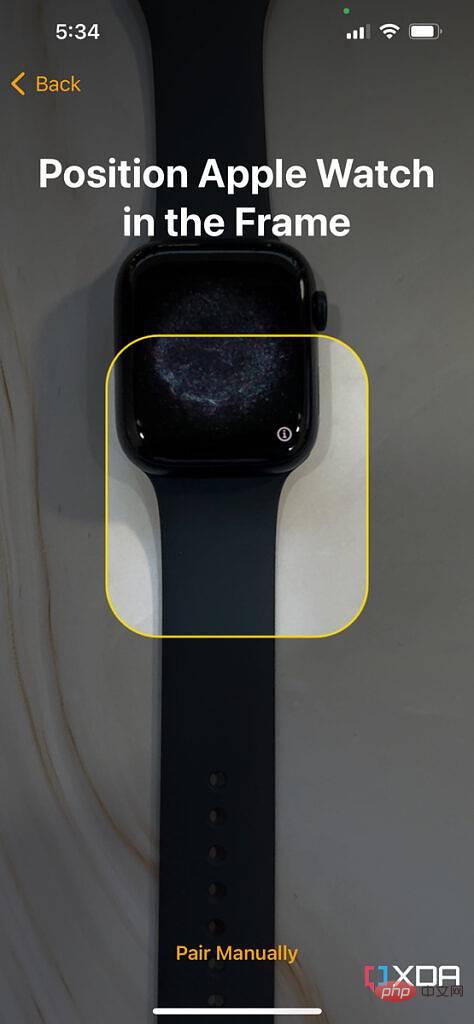
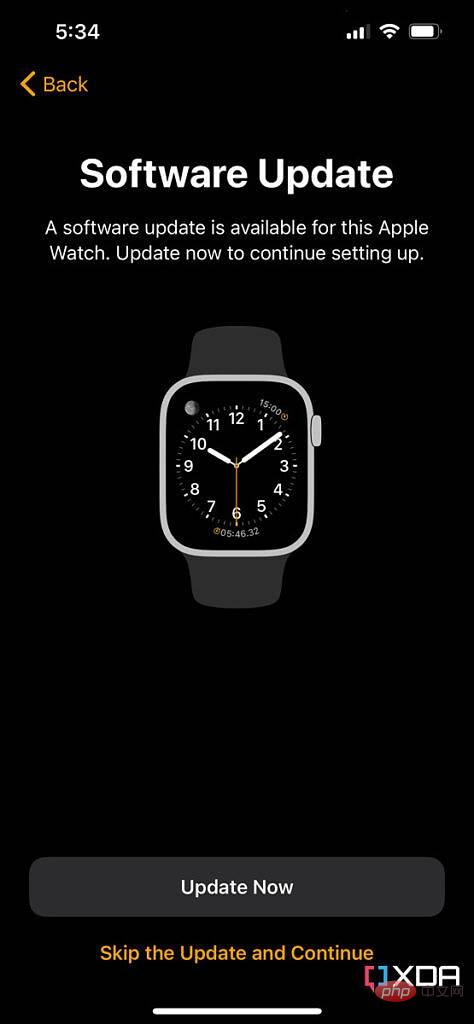

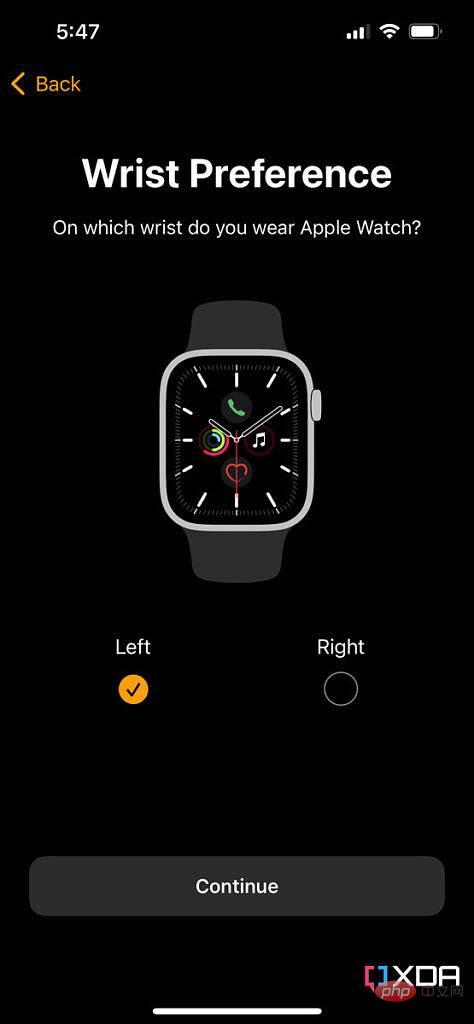
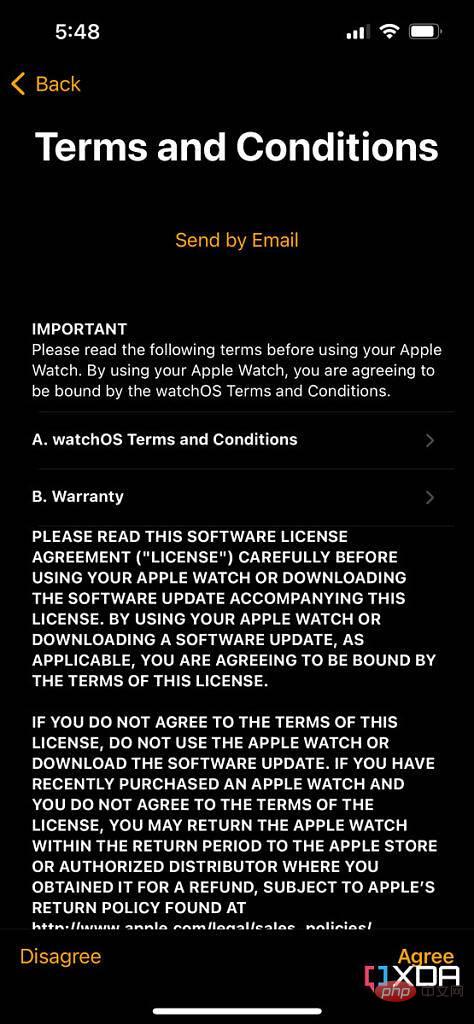
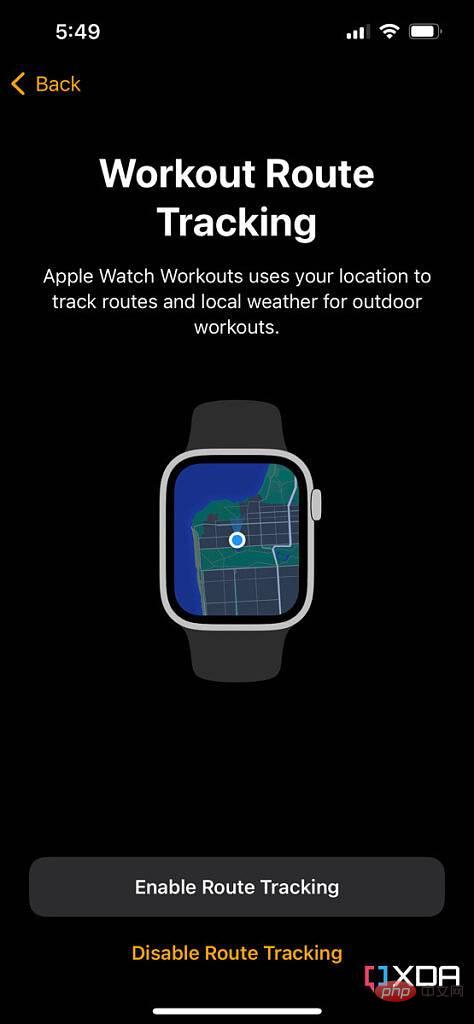
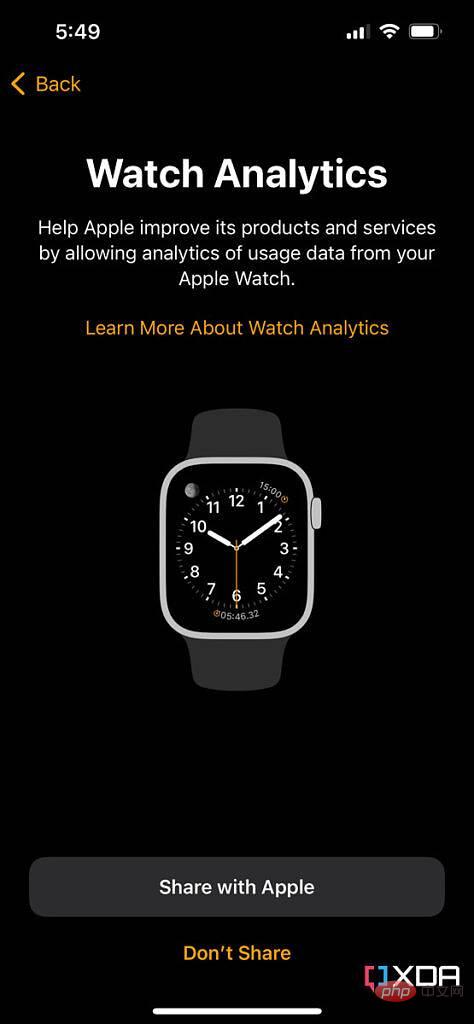
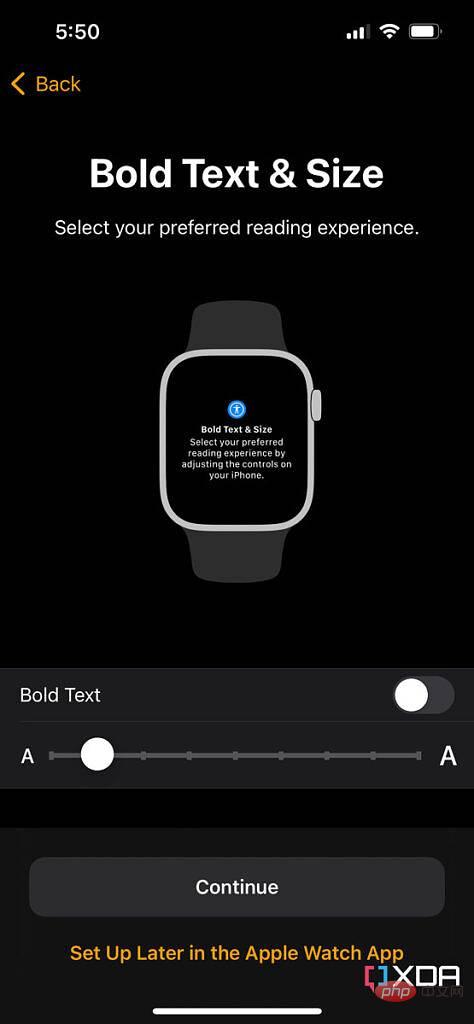
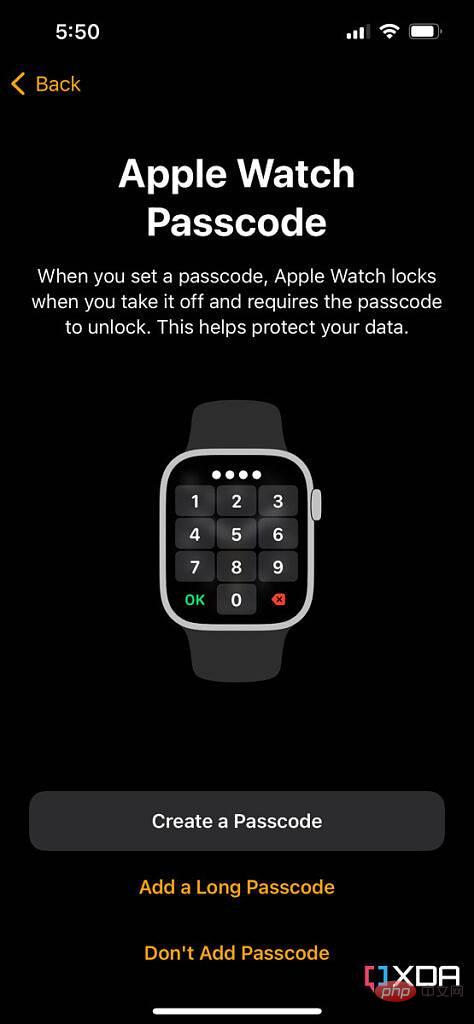
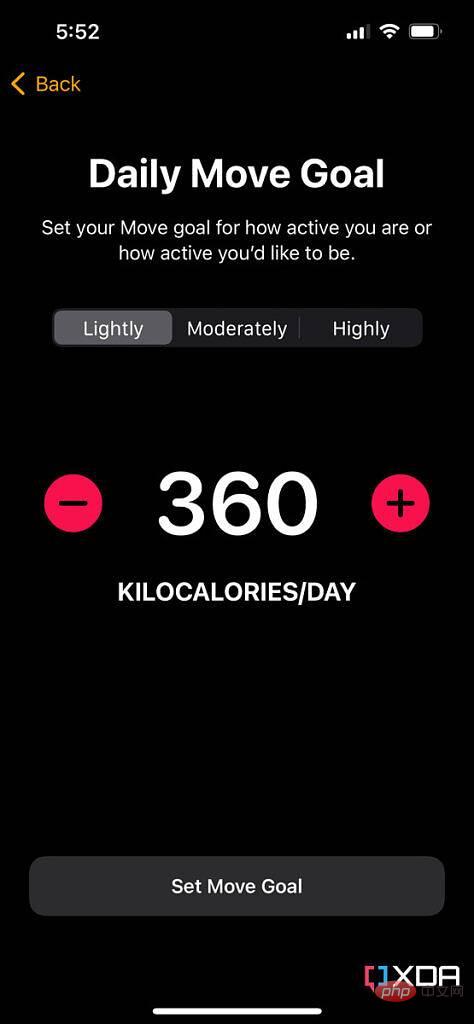
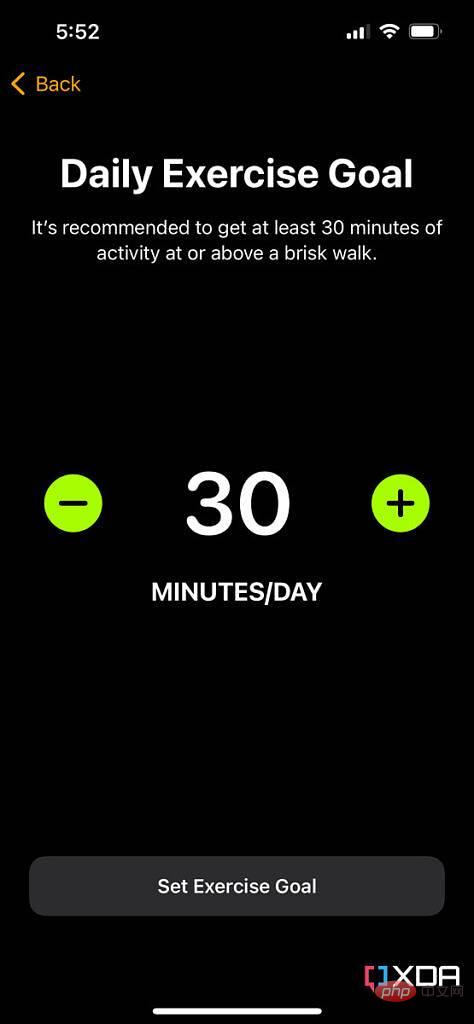
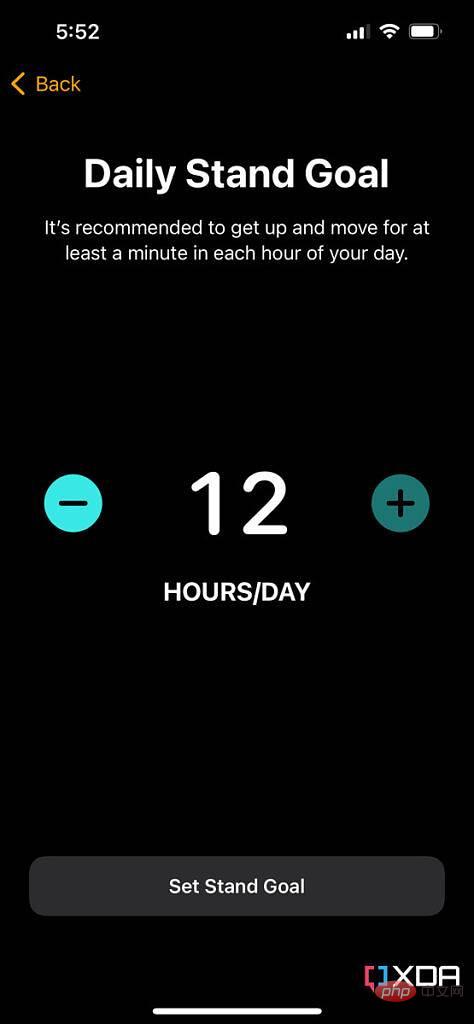 #毎日の継続的な目標を設定します。スタンディングポイントを獲得するには、1 時間ごとに少なくとも 1 分間立っている必要があります。
#毎日の継続的な目標を設定します。スタンディングポイントを獲得するには、1 時間ごとに少なくとも 1 分間立っている必要があります。 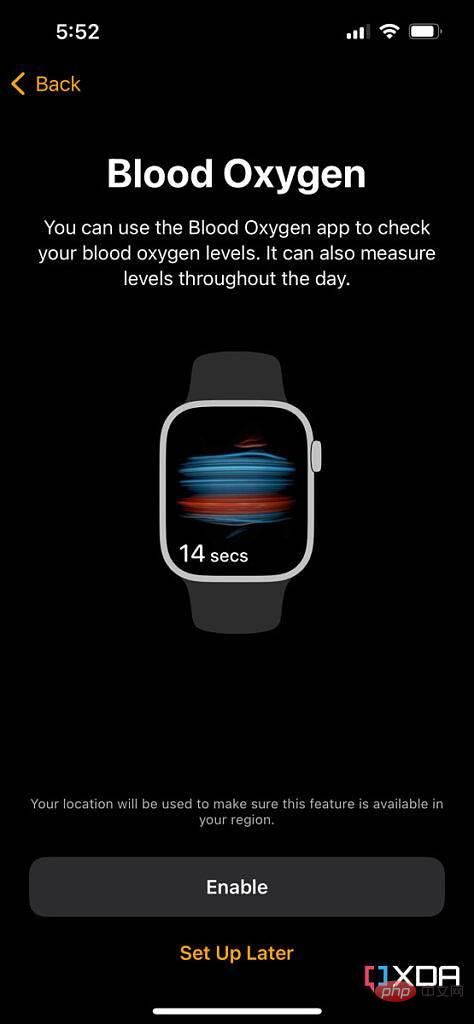
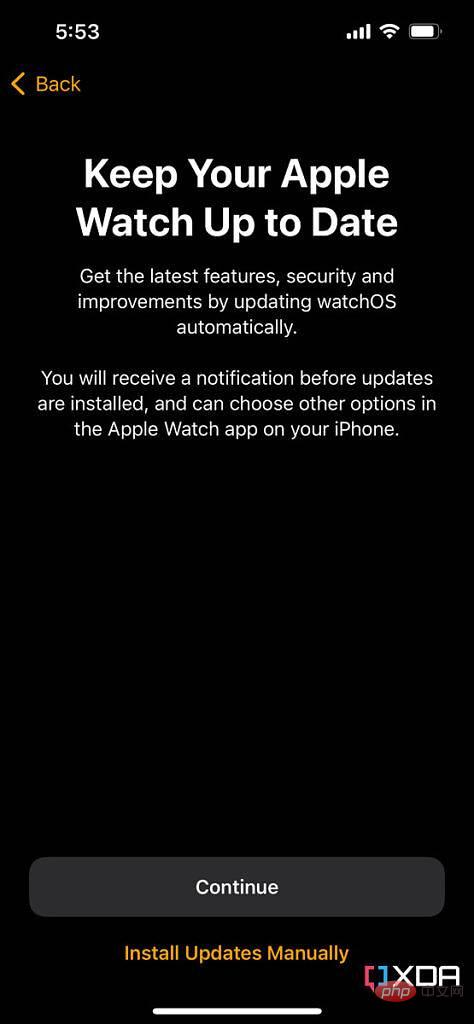
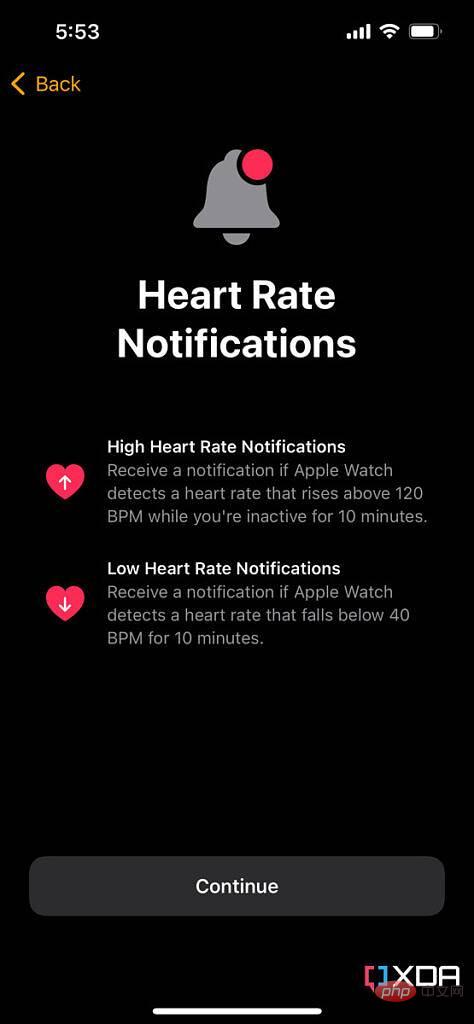
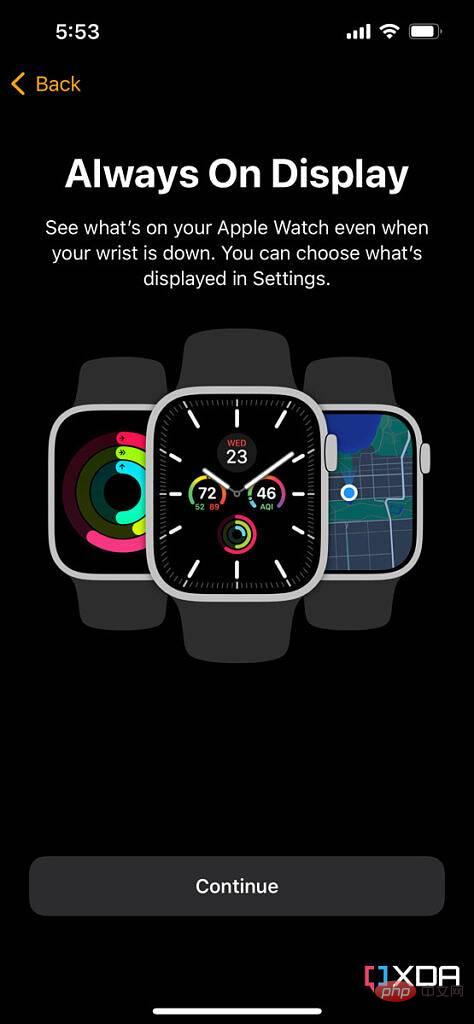
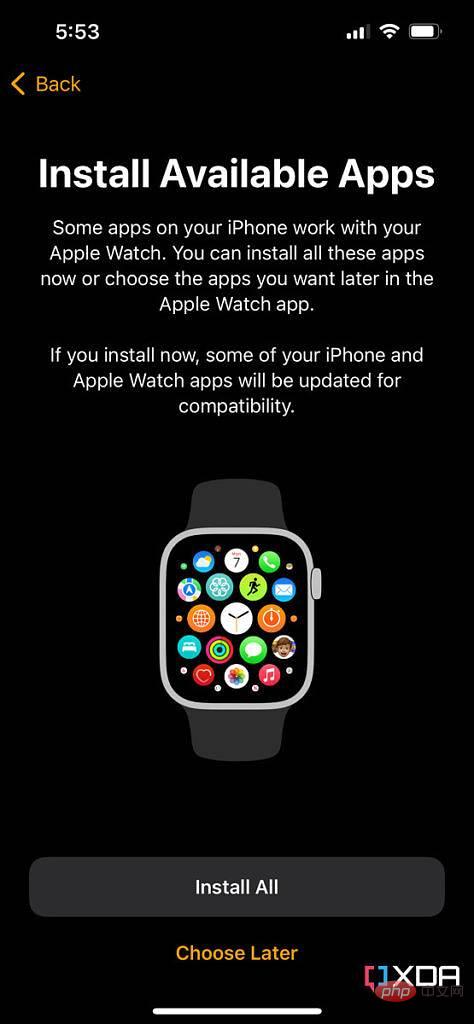
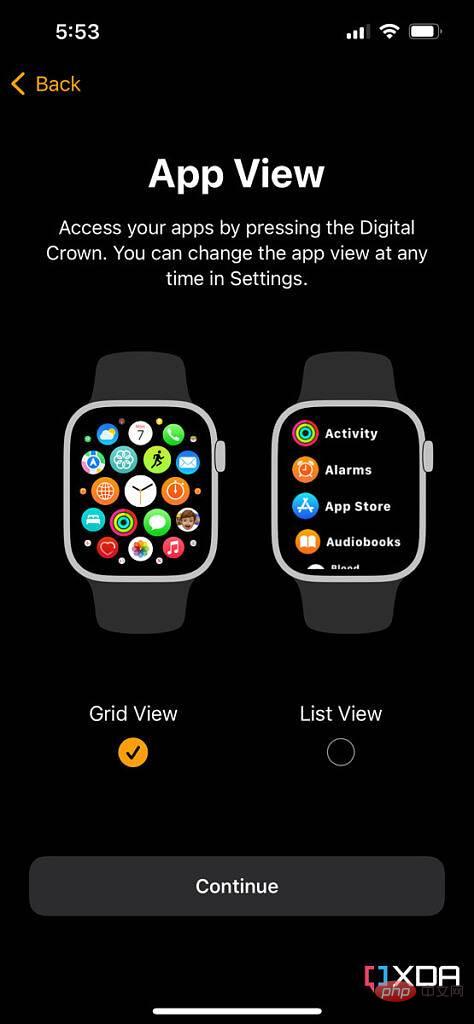
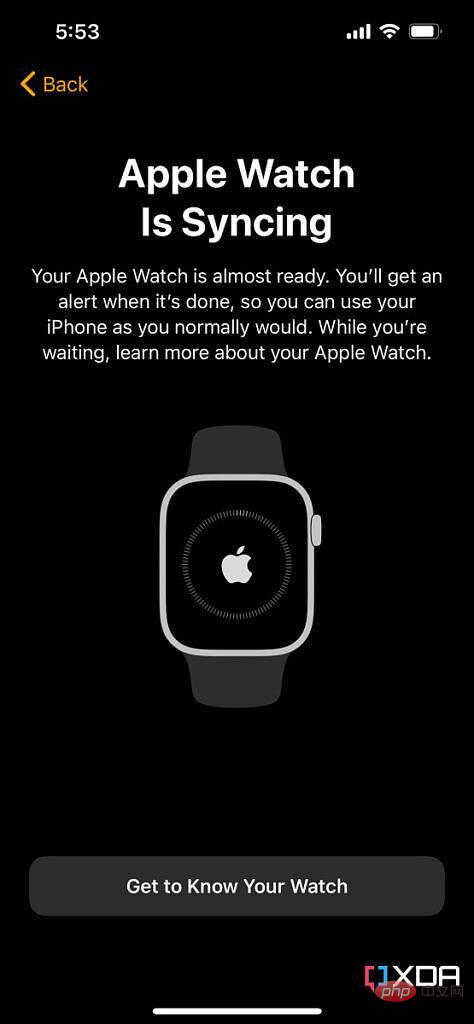
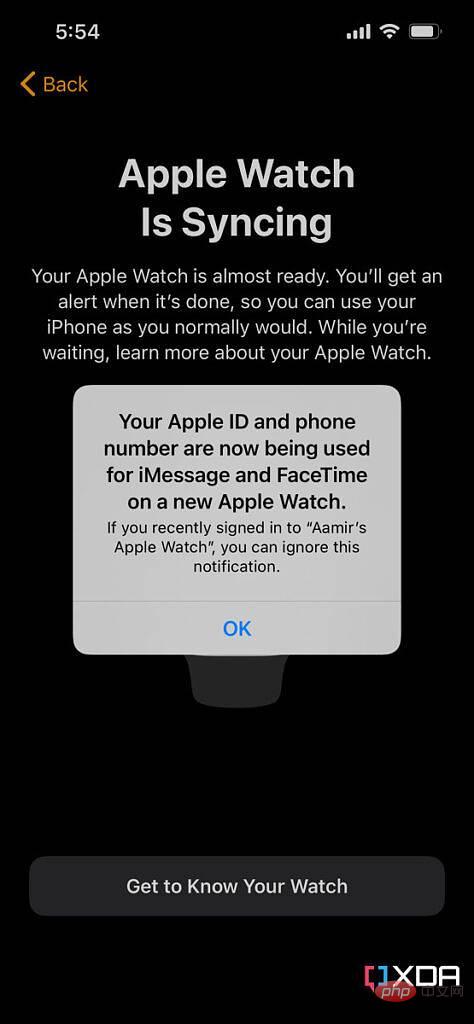
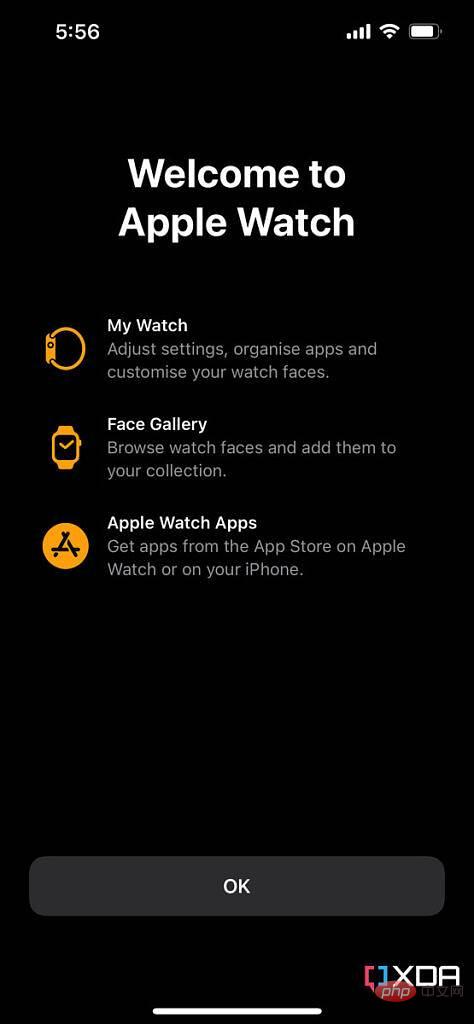
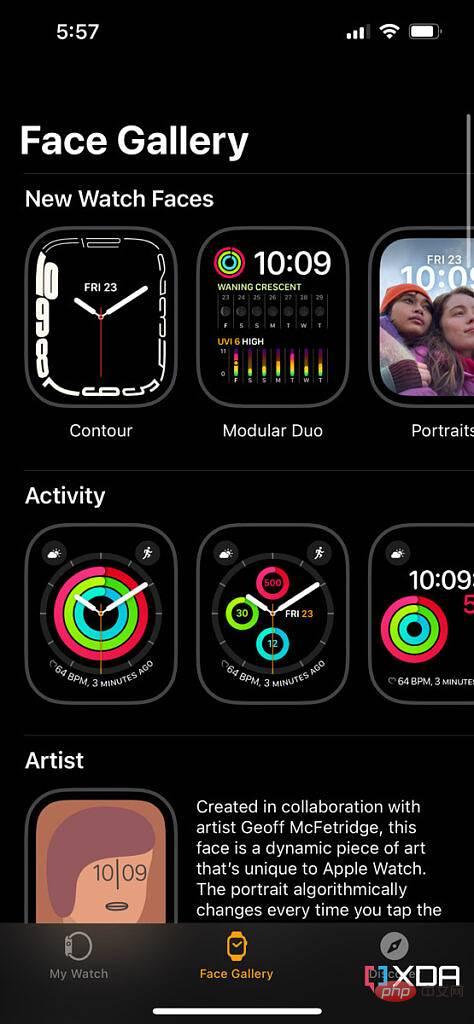
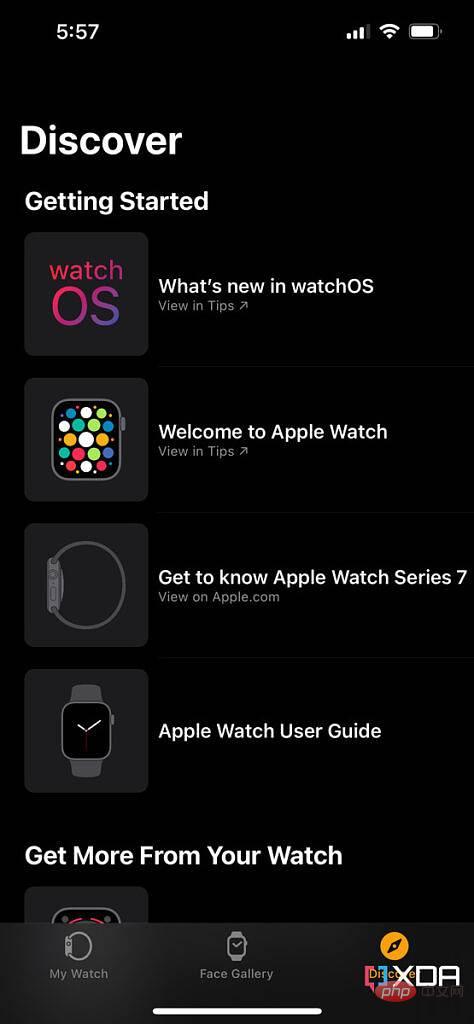
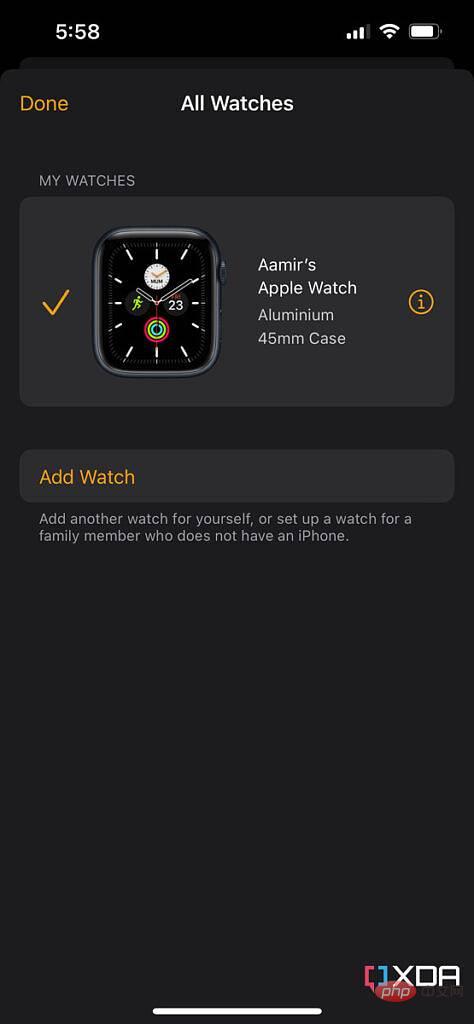
 Apple Watch は複雑なデバイスであり、watchOS 8 は比較的機能が豊富なウェアラブル オペレーティング システムです。すべてを一度にセットアップすることで、時計が提供する利点を逃すことがなくなります。
Apple Watch は複雑なデバイスであり、watchOS 8 は比較的機能が豊富なウェアラブル オペレーティング システムです。すべてを一度にセットアップすることで、時計が提供する利点を逃すことがなくなります。